Jika penginstal Boot Camp tidak terbuka setelah menggunakan Asisten Boot Camp
Jika penginstal Boot Camp tidak terbuka secara otomatis setelah Mac dimulai di Windows untuk pertama kalinya, ikuti langkah-langkah ini.
Setelah Anda menggunakan Asisten Boot Camp untuk menginstal Windows di Mac, Mac akan dimulai di Windows dan secara otomatis membuka penginstal Boot Camp ke jendela “Selamat datang di penginstal Boot Camp”. Dalam keadaan tertentu, penginstal ini mungkin tidak terbuka secara otomatis. Ikuti langkah-langkah ini untuk membukanya secara manual dan menyelesaikan proses penginstalan perangkat lunak dukungan Windows (driver).
Buka penginstal dari folder BootCamp
Karena driver Windows belum diinstal, mungkin akan lebih mudah menggunakan mouse atau papan ketik yang tersambung melalui USB daripada Bluetooth, hingga langkah-langkah ini selesai.
Dari File Explorer, buka partisi OSXRESERVED, yang biasanya merupakan drive D. Jika Anda tidak memiliki partisi OSXRESERVED ini, ikutisteps to download and install Windows support software instead of the steps in this article.
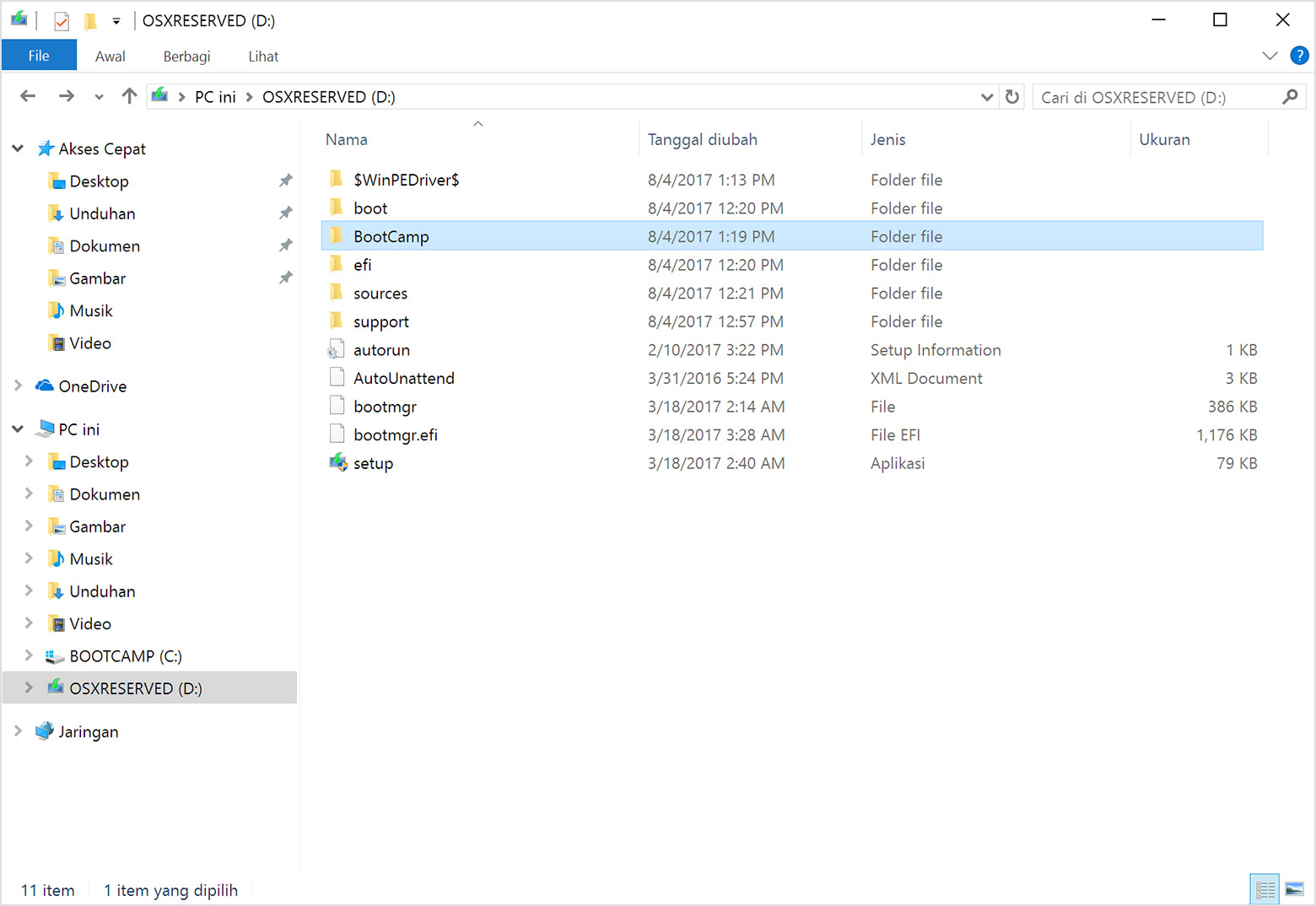
Buka folder BootCamp, lalu buka Pengaturan. Buka Pengaturan hanya dari folder ini, bukan dari lokasi lain.
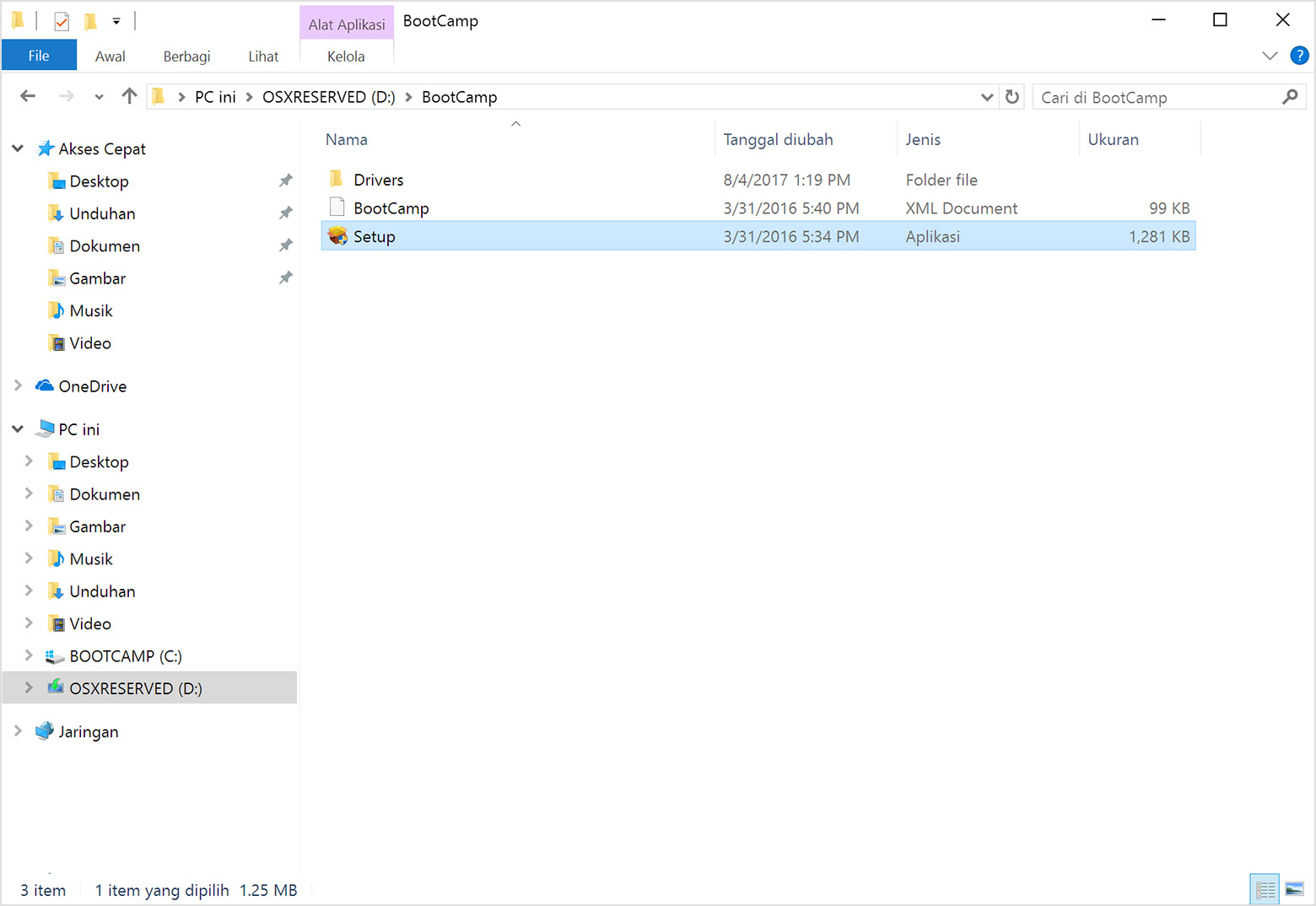
Bila diminta untuk mengizinkan Boot Camp melakukan perubahan pada perangkat Anda, klik Ya.
Klik Perbaiki untuk memulai penginstalan.
Setelah penginstalan selesai, klik Selesai, lalu klik Ya bila Anda diminta untuk memulai ulang Mac.
* Jika ingin, Anda dapat membuka Pengaturan dengan mengetik D:\BootCamp\setup.exe dari prompt perintah.
Informasi mengenai produk yang tidak diproduksi Apple, atau situs web independen yang tidak dikendalikan atau diuji Apple, diberikan tanpa rekomendasi atau persetujuan. Apple tidak bertanggung jawab atas pemilihan, kinerja, atau penggunaan situs web atau produk pihak ketiga. Apple tidak memberikan pernyataan terkait keakuratan atau keandalan situs web pihak ketiga. Hubungi vendor untuk informasi tambahan.
